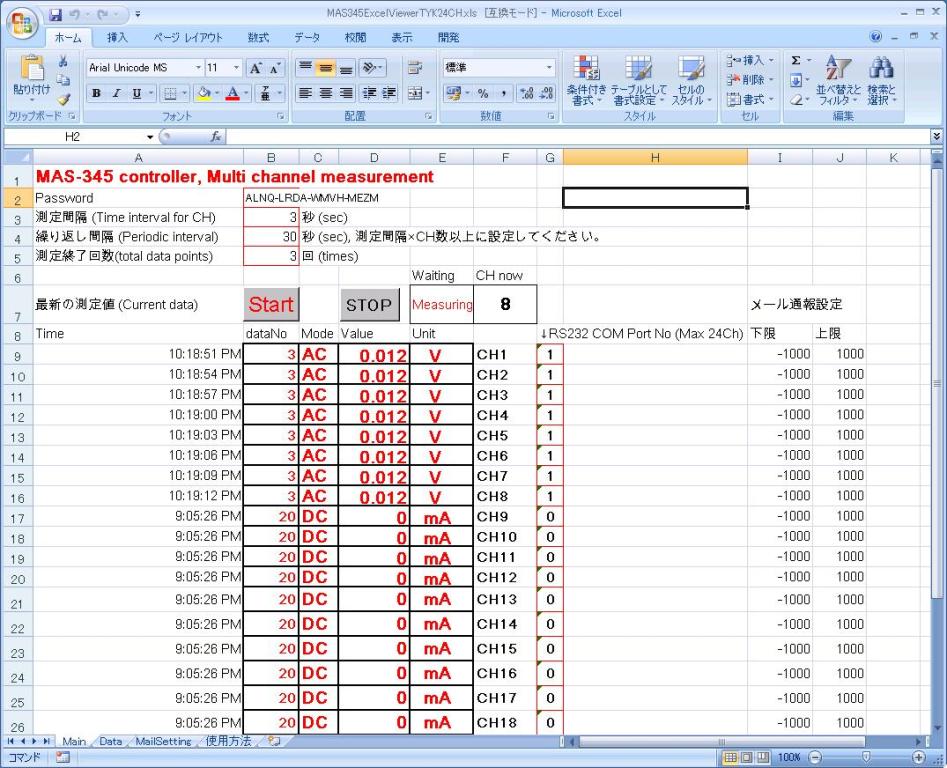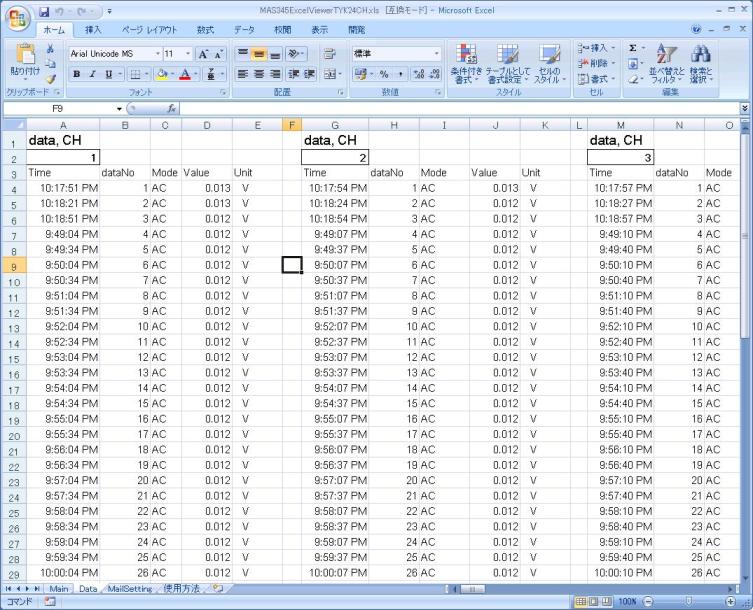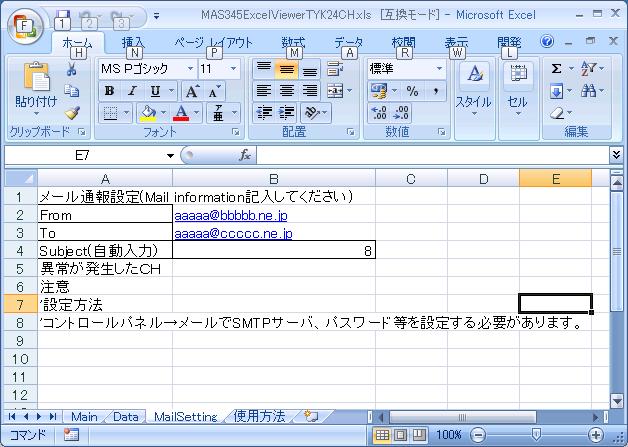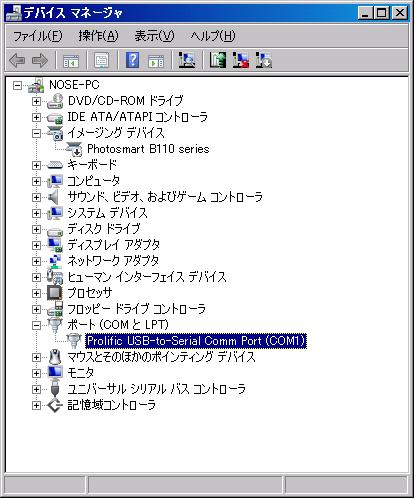複数(最大24台)のデジタルマルチメーターMAS-345をExcel VBAで読み取る
Excel VBAでMAS-345の値を読み取るプログラムを多チャンネル対応に改良しました。
同時ではありませんが、最大24台を連続して測定可能です。
チャンネルごとに警報値の設定ができますので、
例えばメッキでの電流と電圧をモニタし、電流が○mA、電圧が○Vとなった時に
メールで携帯電話やPCに警報を送信する、といった使い方ができます。
COMポートは
USB-Serial変換ケーブル
を使用することで、USBポートのあるPCに複数台設置可能です。
ソフトは「エクセルを用いたデジタルマルチメーター(DMM)の自動計測」からダウンロードしてください。
パスワードは本ウェブのトップページに記載がありますので、毎月更新してご使用ください。
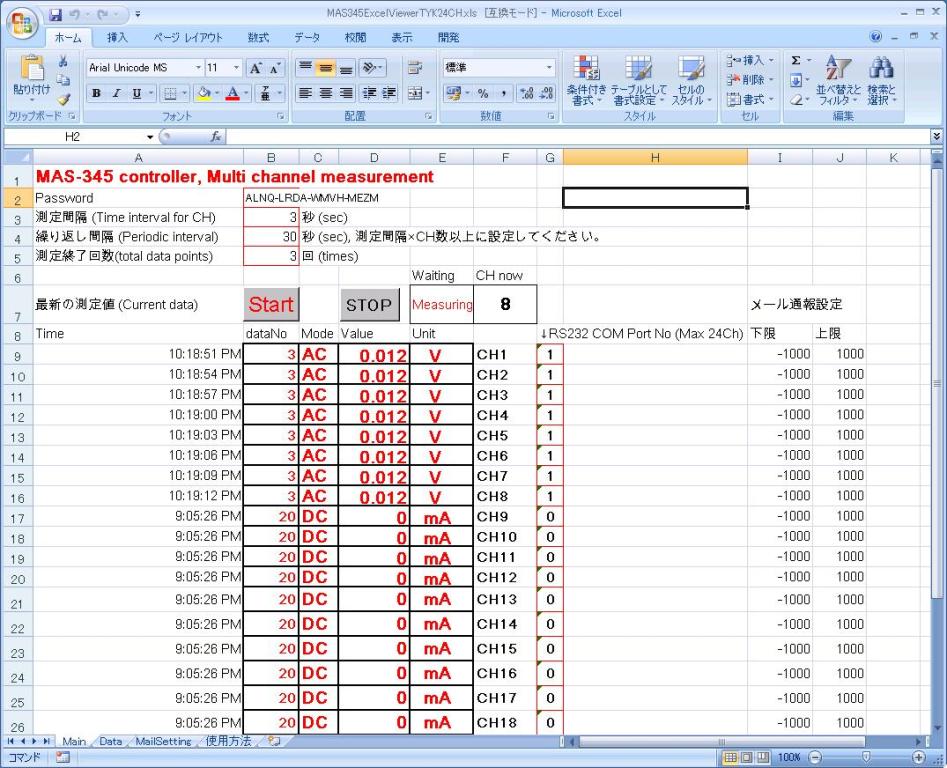
Excel VBA メイン画面
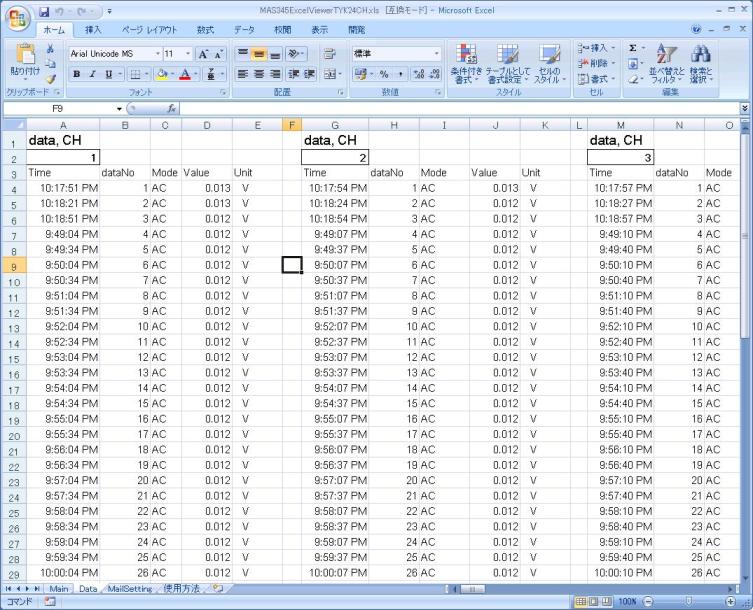
データ表示画面
Excelファイルはマクロを有効にして開いてください。
Sheet1にデータが記載されます。
ComPortの番号は
「Windowsコントロールパネル」→「デバイスマネージャー」→「ポート(COMとLPT)」
でご確認ください。
初期設定等がご不明の方は
「MASTECH MS-8218をExcelで読み取る」
や
「MASTECH MAS-345をExcelで読み取る」
をご確認ください。
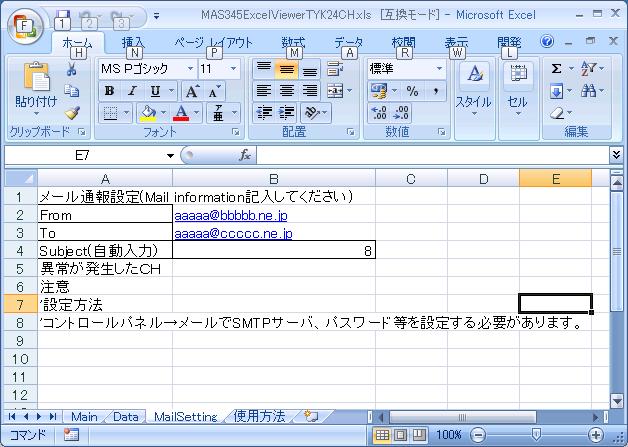
メールの設定(3枚目のworksheet)。
携帯電話などを登録しておくと大変便利です。
(もちろん、ご使用は自己責任でお願いいたします。)
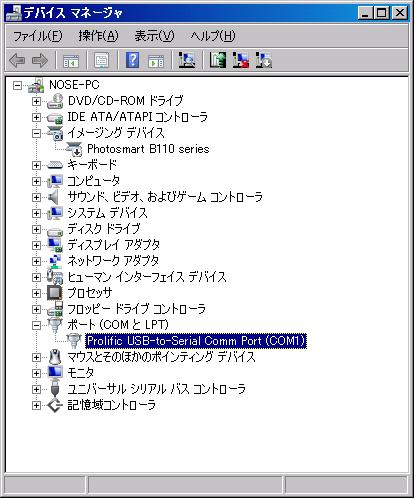
COMポートの確認方法。変更も可能です。

COM ポートの設定。
MAS-345のシリアル通信はBoud=600, databit=7, Parity=N,StopBit=2で
行います。

使用風景(MASTECH 8218での写真)。PCに値が転送されるとうれしいですよね。
応用の範囲も広がります。
アマゾンへのリンク
多チャンネルのデータロガーは業務用品で値段が張りますね。高い精度は必要でない場合が多く、自作でだいぶコストダウンできるかと思います。
戸田システムウェア
ここで公開するアイデア/装置は安全性を保障しておりません。
用途に応じた設計を行い、十分な安全検査を行ってからご利用ください。
本サイトの情報の営利目的での利用はご遠慮ください。
本サイトの内容の無断転載を禁じます。© 2011 TYK